Vous avez un téléphone Samsung ? C’est la seule application que vous devez télécharger

One UI de Samsung est une mine de fonctionnalités cachées , en particulier pour les utilisateurs qui souhaitent personnaliser chaque aspect de leur téléphone. L'endroit le plus évident pour commencer est d'activer les options de développement et de creuser dans la section Labs. Mais il reste encore une tonne de terrain fonctionnel et esthétique à couvrir, ce qui n'est souvent pas possible même si vous vous tournez vers des outils et des lanceurs tiers.
C'est là que l'application Good Lock de Samsung vient à la rescousse. Disponible via le Galaxy Store, il s'agit essentiellement d'une collection d'outils de personnalisation qui offrent un niveau de contrôle sans précédent, du réglage de l'interface utilisateur et des gestes du stylet à un kit de thème complet.
J'ai expérimenté plusieurs modules Good Lock au fil des ans, mais ces cinq sont les meilleurs et un must absolu pour tout utilisateur qui utilise un téléphone Samsung.
Pentastic suralimente votre S Pen

One UI 5 propose déjà de nombreuses options de personnalisation du stylet, mais si vous avez besoin d'un contrôle supplémentaire sur le S Pen, le module Pentastic Good Lock est fait pour vous. Il vous permet de modifier le style de menu pour les raccourcis S Pen et bien plus encore.
Par défaut, vous pouvez choisir entre un style de bloc carré ou une forme compacte en forme de pilier. Avec Pentastic, vous pouvez opter pour une vue minimaliste, une vue circulaire d'icônes qui se déroule avec une animation soignée, et une vue rétro inspirée d'un disque monochrome.

Pour aller plus loin, vous pouvez également sélectionner un arrière-plan pour le menu de commandes, régler la luminosité et appliquer un effet de flou sur l'environnement. Il existe également une option pour modifier le son chaque fois que le S Pen touche l'écran.
J'ai repris le riff de Mick Gordon de la bande originale de Doom Eternal alors que le stylet sonnait tout en prenant des notes, et c'était une sacrée explosion d'énergie infernale. Mais c'est le pointeur qui vous permet vraiment de vous amuser beaucoup.

Vous pouvez remplacer le petit cercle par des éléments comme un cœur ou une flèche, mais si vous vous sentez aventureux, vous pouvez simplement télécharger n'importe quel autocollant de la vaste collection du Galaxy Store et l'utiliser comme pointeur.
Et si les autocollants ne le coupent pas, vous pouvez choisir n'importe quelle image de votre galerie. J'ai créé quelques designs soignés dans PhotoShop, et ils avaient fière allure. Mais c'est vraiment l'image d'un chat blanc idiot qui a fait passer mon jeu de personnalisation du pointeur S Pen au niveau supérieur.
One Hand Operations+ est une bouée de sauvetage
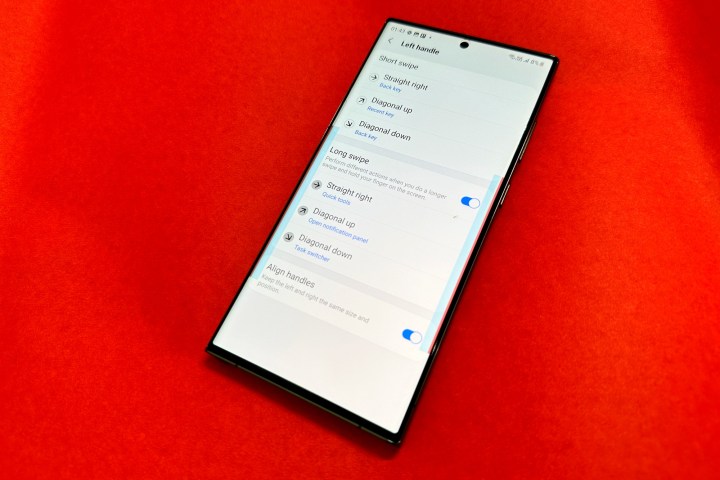
J'ai de petites mains. Assez petit pour que le Google Pixel 4a soit à peu près parfait pour moi tandis que le reste de mes collègues chantaient des chansons sur sa taille compacte. Pour le moment, j'utilise le Galaxy S23 Ultra . C'est un téléphone formidable, mais pour mes mains, c'est un monstre inconfortable et presque impossible à utiliser d'une seule main.
Du moins, c'était jusqu'à ce que je découvre un certain module Good Lock appelé One Hand Operations+. Le nom est assez explicite. Il vous permet de personnaliser fortement les gestes de balayage latéral depuis le bord de l'écran de votre téléphone et facilite considérablement l'utilisation d'une seule main.
Chaque geste de balayage vous permet de choisir entre plus de 50 tâches, allant de quelque chose d'aussi basique que l'action précédente ou récente à des tâches avancées comme l'ouverture de la vue en écran partagé et le lancement du booster de jeu. Chaque geste de balayage est ensuite divisé en balayages courts et longs, ce qui signifie que vous disposez de six commandes juste au bord de votre écran. Si vous recherchez plus de dextérité, vous pouvez activer l'autre bord de l'écran et attribuer six tâches supplémentaires au côté opposé.

Vous pouvez spécifier la zone angulaire pour les balayages en diagonale, ce qui est tout simplement incroyable car le style de chaque personne de tenir un téléphone est différent. Vous pouvez également ajouter des exceptions pour les applications, telles que les jeux, ou toute autre application d'ailleurs, et utiliser les mêmes gestes avec le S Pen.
Il existe d'autres commandes qui vous permettent de spécifier la durée et la longueur des balayages à l'écran pour éviter les entrées tactiles accidentelles et offrir l'expérience tactile la plus satisfaisante. Je suis allé plus loin dans le terrier du lapin de personnalisation et j'ai même ajusté l'intensité des vibrations à mon goût. Bref, le bisou du chef !
Notistar fait passer les notifications au niveau supérieur
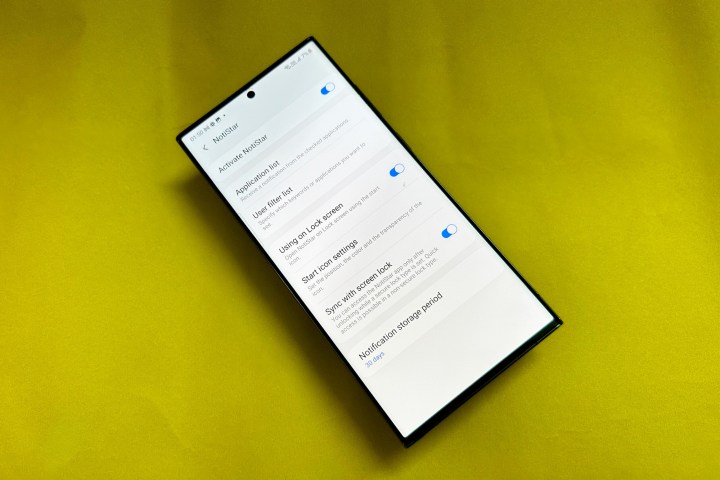
Au cours des dernières années, j'ai essayé plusieurs applications de gestion des notifications qui, bien qu'offrant de nombreuses fonctionnalités, devenaient souvent écrasantes à gérer. De plus, il n'est jamais facile de gérer le déluge de notifications et de trier les plus importantes de la corbeille, surtout lorsque vous travaillez depuis des heures avec le mode ne pas déranger activé.
Notistar se rapproche le plus du juste équilibre entre fonctionnalité et gérabilité. Vous pouvez choisir de le configurer sur une base par application pour commencer. Mais la fonctionnalité la plus utile de l'arsenal de ce module Good Lock est la possibilité de filtrer les notifications à l'aide de mots-clés cibles.
Cela garantit que vous pouvez facilement vérifier les notifications uniquement provenant des applications comportant des tâches hautement prioritaires, comme les communications critiques de WhatsApp ou des applications de travail comme Asana, Slack et Microsoft Teams, entre autres. Jetez un œil à l'exemple ci-dessous, où j'ai défini un tel mot-clé pour mon ami Yasir :
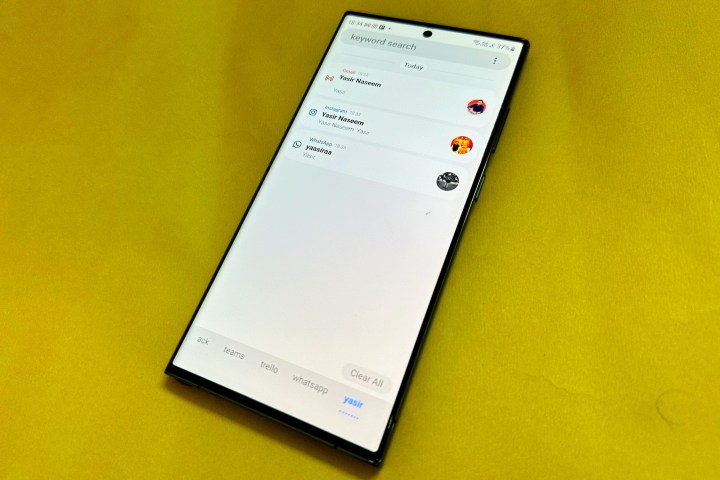
Cela s’avère vraiment utile pour les tâches critiques et liées au travail. Par exemple, j'ai défini un mot-clé pour mon éditeur Joe, afin de ne pas manquer les notifications concernant ses directives dans les messages dans Microsoft Teams, les affectations de tâches dans Asana et les e-mails envoyés dans ma boîte de réception Gmail.
Contrairement à la nuance de notification de stock, où toutes les cartes sont regroupées et où vous devez faire défiler une longue liste pour trouver les alertes d'application que vous recherchez, Notistar adopte une approche semblable à celle de l'écran d'accueil. La page principale affiche toutes les notifications regroupées dans un aperçu, que vous pouvez faire glisser dans les deux sens pour les rejeter.
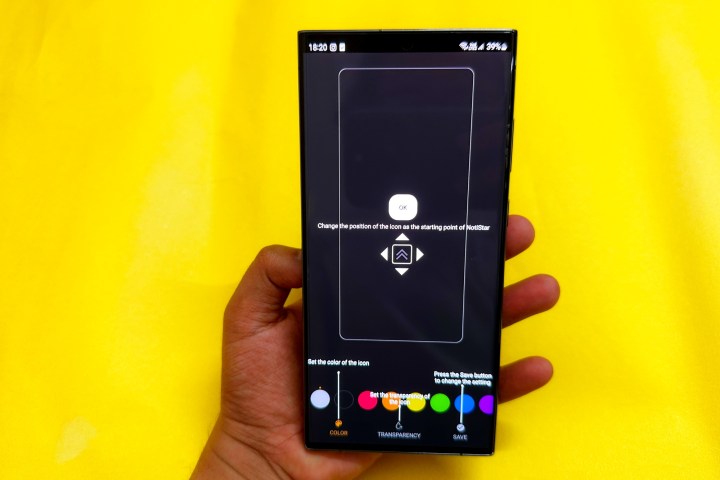
Fait intéressant, vous pouvez également copier le contenu d'une bannière de notification et la partager directement à l'aide de la vue contextuelle de la feuille de partage par défaut d'Android. En bas se trouve une rangée de tous vos mots-clés cibles, que vous pouvez directement appuyer ou faire défiler pour atterrir sur la page dédiée aux notifications avec ce mot-clé particulier.
De plus, je n'ai pas besoin d'étirer mes doigts jusqu'au bord supérieur de l'écran pour tirer le cluster de notification. Vous pouvez placer l'icône Notistar n'importe où sur l'écran de verrouillage. J'ai même changé la couleur et le niveau de transparence de l'icône pour se fondre parfaitement dans l'esthétique de mon écran de verrouillage. Dans l'ensemble, c'est l'un des modules Good Lock les plus satisfaisants si vous êtes en proie au démon de notification.
Keys Cafe peut transformer votre clavier

Chaque appareil à écran tactile mérite un clavier fonctionnel. Microsoft SwiftKey est un bon exemple . Si vous recherchez des intelligences génératives en matière d'IA, Paragraph AI est une excellente solution . Mais un clavier n'est pas simplement un mélange de boutons virtuels. Entrez simplement dans un serveur Discord à clavier mécanique aléatoire et vous ressentirez la passion dont je parle.
Sur un clavier virtuel, la forme et la taille des boutons, l'espacement entre eux, le positionnement et la facilité d'accès aux caractères spéciaux, etc., sont quelques-uns des principaux facteurs qui m'ont gardé fidèle à Gboard. Mais si vous voulez vraiment posséder l'expérience du clavier sur un téléphone Samsung et la personnaliser à votre guise, alors le Keys Cafe, bien nommé, est l'endroit où vous devriez regarder.
La seule condition préalable est que vous devez définir le clavier par défaut de Samsung – qui n'est pas à moitié mauvais en soi – comme clavier par défaut. Une fois que vous avez traversé ce pont, vous pouvez aller en ville avec des ajustements. Pour commencer, vous pouvez choisir entre trois formats de clavier, dont le format QWERTY habituel.
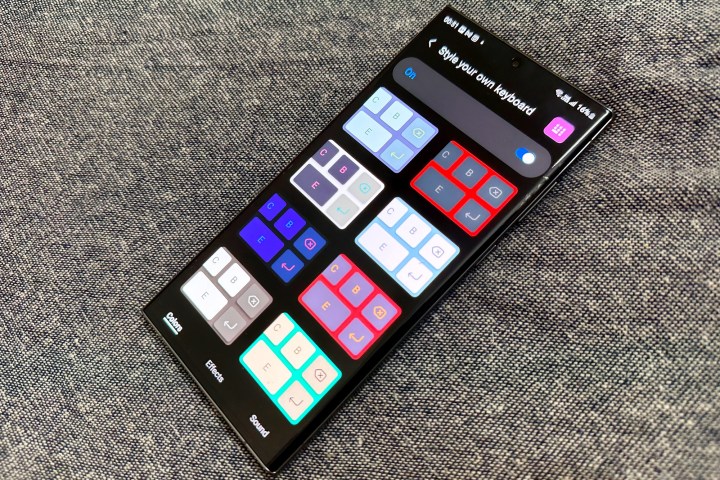
Une fois que vous avez fait votre choix, vous pouvez ajouter jusqu'à cinq lignes supplémentaires qui incluent des nombres dans plusieurs langues, des caractères spéciaux, des emojis, des raccourcis de calculatrice, des unités de mesure, des opérations mathématiques, des raccourcis fonctionnels, etc.
Ensuite, vous pouvez ajuster le style des lettres, la largeur et la hauteur de chaque touche. De plus, vous pouvez ajouter plusieurs pages au même clavier, peuplées de symboles qui répondent le mieux à vos besoins particuliers à la fois. Par exemple, la première page peut contenir des lettres anglaises, la deuxième page contient des symboles mathématiques et la troisième page contient des raccourcis de fonctions numériques.

Vient ensuite la partie de style esthétique, qui vous permet de choisir entre certaines combinaisons de couleurs accrocheuses pour le pont et les touches, une large gamme d'effets de mouvement et de couleur des touches et des sons de frappe.
Il existe une option pour créer un ensemble d'autocollants personnalisés et l'importer directement sur un clavier avec quelques autres outils utilitaires de pression de touche. Dans l'ensemble, c'est l'un des modules Good Lock les plus satisfaisants et il vaut vraiment le temps que vous y consacrez.
Personnalisation des manivelles du parc à thème jusqu'à 11

Celui-ci peut ressembler à votre outil de thème habituel, mais il s'agit en fait de la suite de personnalisation de conception la plus puissante que vous rencontrerez. La plus grande frustration qu'il résout est le problème des packs d'icônes. Quel que soit le pack d'icônes tiers que vous téléchargez sur votre téléphone Android, il y aura toujours quelques applications auxquelles le développeur n'a pas prêté attention. Ensuite, il y a le problème de la compatibilité du lanceur, car peu de packs d'icônes sont compatibles avec One UI.
En supposant que vous ayez traversé ces ponts, vous devrez travailler dur pour travailler sur le panneau Paramètres rapides, le clavier et d'autres éléments de l'interface utilisateur afin qu'ils suivent les mêmes traces esthétiques. C'est tout simplement trop de travail et, d'après mon expérience, il est frustrant d'obtenir ce nirvana de conception universelle pour l'interface utilisateur de mon téléphone. Avec le module Theme Park, vous pouvez personnaliser l'apparence des icônes, du clavier, du thème, du panneau rapide et même des barres de réglage du son, le tout au même endroit.
En commençant par les icônes, vous pouvez choisir entre différentes nuances, ajuster la couleur du plateau et modifier la couleur d'arrière-plan. Plus important encore, la tonalité de couleur que vous choisissez sera appliquée à toutes les applications. Aucune exception là-bas. C'est un énorme soupir de soulagement, mais c'est vraiment le panneau Paramètres rapides où la personnalisation de ce module Good Lock prend vraiment vie.

Vous obtenez jusqu'à 11 points, couvrant différents éléments et zones du tiroir, où vous pouvez appliquer une couleur de votre choix et ajuster l'intensité du dégradé. Pour les fans d'esthétique monochrome sobre, celui-ci est vraiment satisfaisant à bricoler et à obtenir un look épuré.
Vous pouvez faire de même avec le panneau de volume et obtenir un langage de conception uniforme qui s'applique à tous les coins de l'interface utilisateur du téléphone. Cela peut prendre un certain temps, mais les résultats valent vraiment tout le travail que vous y consacrez.
Il est temps d'essayer Good Lock
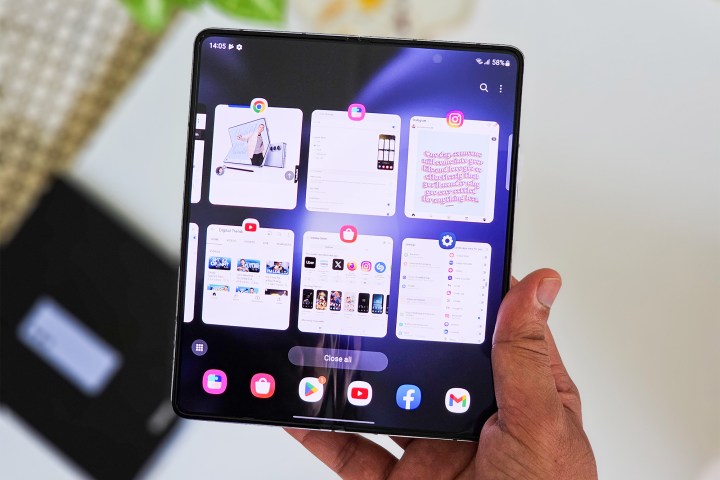
Il existe une poignée d'autres modules Good Lock avec lesquels vous pouvez jouer, mais ces cinq offrent l'ensemble de commandes le plus complet qui changera vraiment l'apparence de votre téléphone tout en lui ajoutant une tonne de facilité fonctionnelle.
Il est dommage qu'un outil puissant comme celui-ci soit exclusif aux téléphones Samsung et non aux autres téléphones Android, mais si vous avez un téléphone Samsung – que ce soit le Galaxy S23 Ultra ou le Galaxy Z Flip 5 – Good Lock vaut absolument la peine d'être vérifié.
